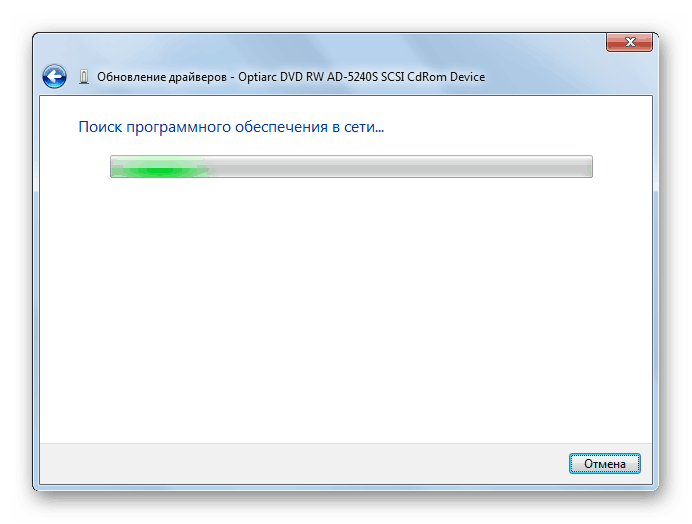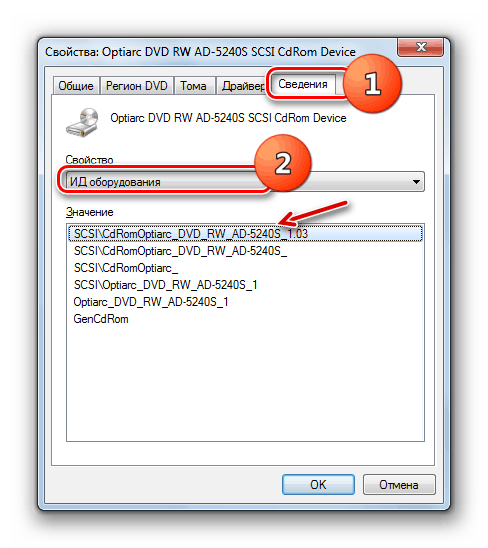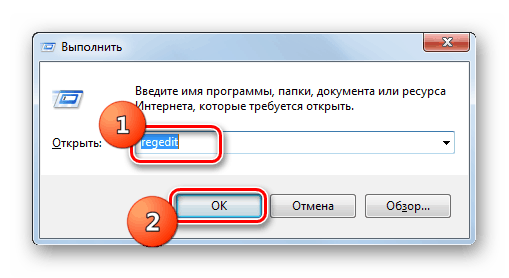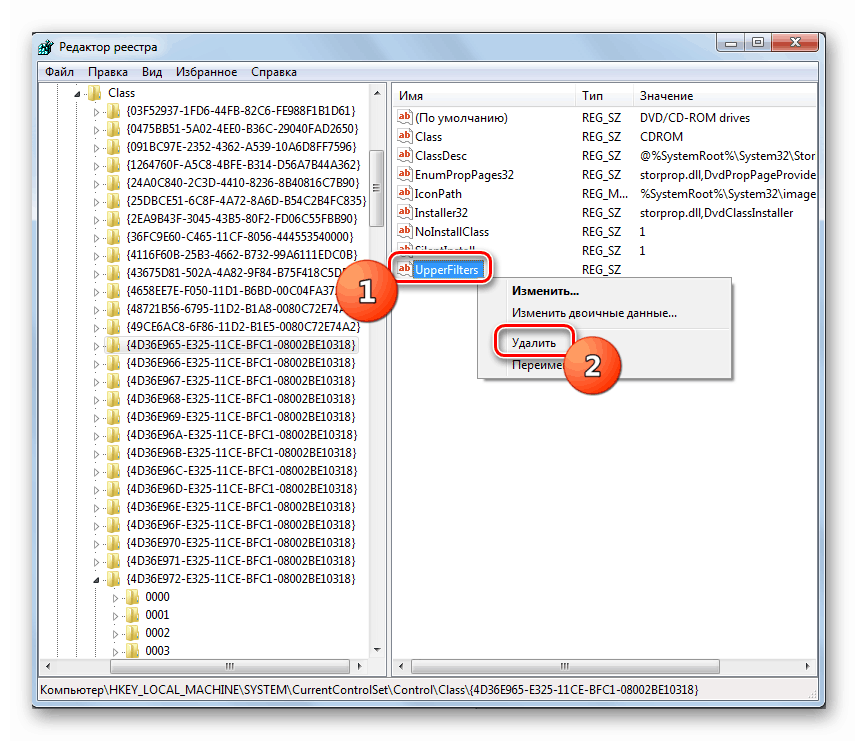Obnovitev pogona v računalniku z operacijskim sistemom Windows 7
Pri delu z računalnikom lahko pride do situacije, ko uporabnik zazna, da pogon v računalniku ne deluje. To se kaže v tem, da ta naprava preneha videti vstavljene diske, jih bere ali pa sistem sploh ne zazna pogona. Nato bomo poskušali razumeti, zakaj se to dogaja in kakšne načine rešiti ta problem.
Glejte tudi: Pogon ne vidi diska v operacijskem sistemu Windows 7
Vsebina
Vzroki problema in kako ga odpraviti
Razloge za nedelovanje pogona lahko razdelimo v dve veliki skupini: strojno ali programsko. Prvi je najpogosteje povezan s poškodbami samega pogona. To se lahko izrazi v okvari čipa ali laserske glave. V tem primeru se morate obrniti na servis za popravilo ali preprosto zamenjati okvarjeno napravo. Vendar je včasih vir težave morda v drugih strojnih komponentah računalnika. Na primer, v primeru delne okvare napajalne enote, električna energija ne bo tekla v napravo za disk, kar bo povzročilo njeno okvaro. Prav tako je vredno preveriti pravilnost in gostoto napajalnega kabla ter SATA ali IDE-kabelske povezave do ustreznih priključkov. V tem primeru morate biti pozorni ne samo na priključke na samem pogonu, temveč tudi na matično ploščo.
Poleg tega je lahko vir opisane težave napačne nastavitve BIOS-a. V tem primeru je treba prilagoditi zahtevane parametre te programske opreme.
Lekcija: Kako konfigurirati BIOS v računalniku
V tem članku se bomo osredotočili na težave s programsko opremo sistema Windows 7 v pogonu.
1. način: nastavitev prek »Upravitelja naprav«
Težava s pogonom se lahko pojavi zaradi dejstva, da ni inicializirana v sistemu ali zaradi pomanjkanja potrebnih gonilnikov. Te negativne dejavnike lahko odpravite z "Upravljalnikom naprav" .
- Kliknite "Start" in odprite "Nadzorna plošča" .
- Pojdite v razdelek Sistem in varnost .
- Kliknite na ime postavke "Upravitelj naprav" v skupini orodij "Sistem" .
- V oknu "Upravitelj", ki se odpre , poiščite ime skupine naprav "Pogoni DVD in CD-ROM" .
- Vendar ta skupina morda ni na seznamu. V tem primeru kliknite »Dejanje« in izberite element »Posodobi konfiguracijo ...« .
- Izveden bo postopek posodabljanja konfiguracije vseh naprav, priključenih na osebni računalnik, vključno s pogonom. Po tem je treba prikazati želeno skupino. Če se ne prikaže in ste prepričani, da razlog ni v BIOS-u ali komponenti strojne opreme, poglejte v drugih skupinah. Če obstajajo težave z gonilniki, morda ni v njegovem razdelku. Toda, ko je ne boste našli, lahko takoj nadaljujete z obravnavo Metode 2 .
Če je želena skupina še vedno prikazana, preverite delovanje pogona. Ko ugotovite, da težave z neuporabo niso bile odpravljene, kliknite ime zgornjega razdelilnika .
- Prikaže se seznam pogonov. Naslednjo operacijo je treba izvesti tudi, če je bila skupina prvotno prikazana v "Upravljalniku" . Poiščite ime težave in kliknite z desno miškino tipko ( RMB ). Izberite možnost "Izbriši" .
- V odprtem oknu potrdite dejanja s klikom na »OK« .
- Po odstranitvi pogona izvedite operacijo posodobitve konfiguracije, ki nam je že znana. Po tem ponovno zaženite računalnik.
- Če to ne deluje, poskusite posodobiti ali znova namestiti gonilnik. Za začetek izvedite posodobitev. V PKM kliknite ime pogona. Na seznamu izberite možnost »Posodobi gonilnike ...« .
- V lupini, ki se prikaže, izberite možnost samodejnega iskanja.
- Postopek iskanja gonilnikov na Microsoftovem spletnem mestu se bo začel. Če najdete bolj posodobljeno možnost, bo ustrezna programska oprema prenesena v računalnik in samodejno nameščena.
![Postopek samodejnega iskanja gonilnikov na internetu prek gonilnikov za posodobitev upravljalnika naprav v sistemu Windows 7]()
- Če ta možnost ni pomagala ali če računalnik ni našel ustrezne zamenjave za obstoječe gonilnike, je smiselno, da izvedete popolno ponovno namestitev s prejšnjo odstranjeno možnostjo. Najprej morate prenesti najnovejše gonilnike na vašem računalniku s spletnega mesta proizvajalca pogona. Če ne najdete tega spletnega vira, uporabite iskanje potrebnih komponent s ID-jem strojne opreme.
![ID strojne opreme na kartici Podrobnosti v oknu z lastnostmi pogona v operacijskem sistemu Windows 7]()
- Nato z levim gumbom miške dvokliknite ime pogona v "Upravljalniku" .
- Sedaj se premaknite na razdelek "Voznik" skozi zavihek odprtega okna.
- Nato kliknite na element "Izbriši" .
- Potem potrdite dejanje s klikom na gumb »V redu« v pogovornem oknu.
- Zdaj morate namestiti novo komponento. To naredite tako, da pokličete okno posodobitve gonilnika, kot je opisano v odstavku 10 te metode. Toda tokrat v oknu, ki se odpre, izberite možnost za iskanje na tem računalniku.
- V naslednjem oknu, da določite lokacijo mape z vnaprej naloženim gonilnikom, kliknite gumb Prebrskaj .
- S standardnim oknom za brskanje po mapah pojdite v imenik, v katerem je nameščena namestitvena datoteka gonilnika, in ga izberite. Po tem kliknite gumb "OK" .
- Ko se pot do želene mape prikaže v oknu posodobitve gonilnika, kliknite gumb Naprej .
- Zaradi teh dejanj se bo pojavil postopek namestitve gonilnika v računalnik in odpravil naj se problem z uporabnostjo pogona.
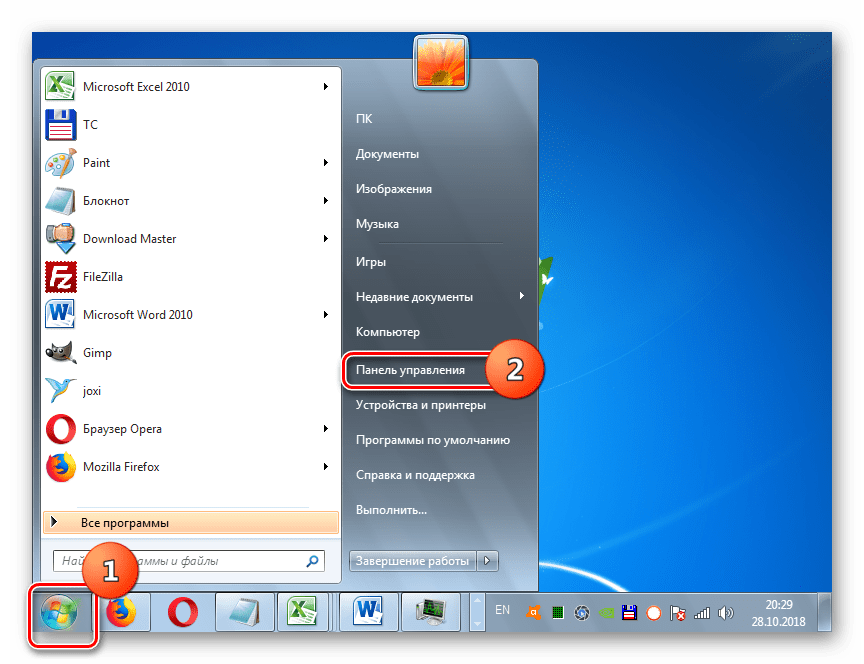
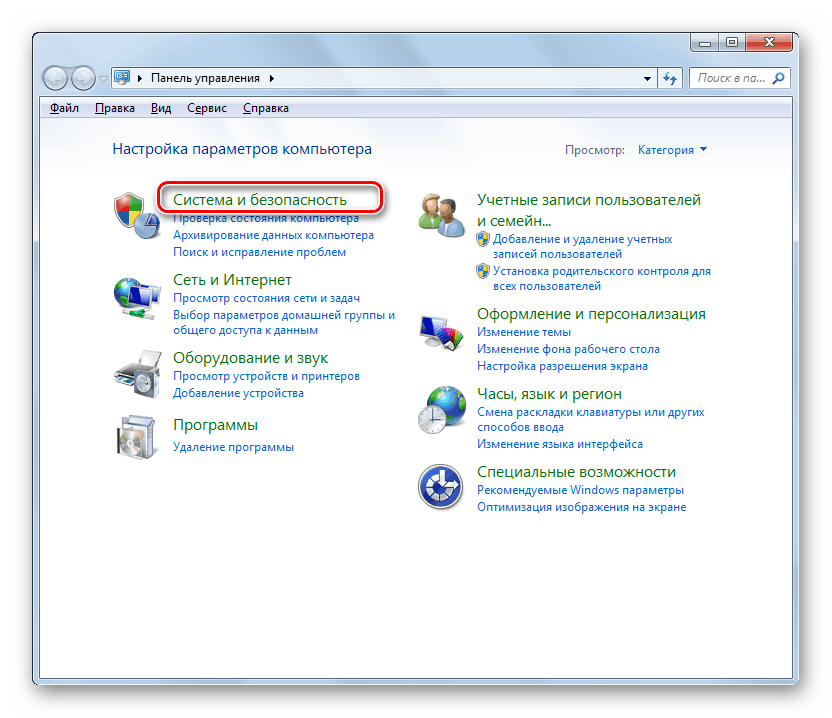
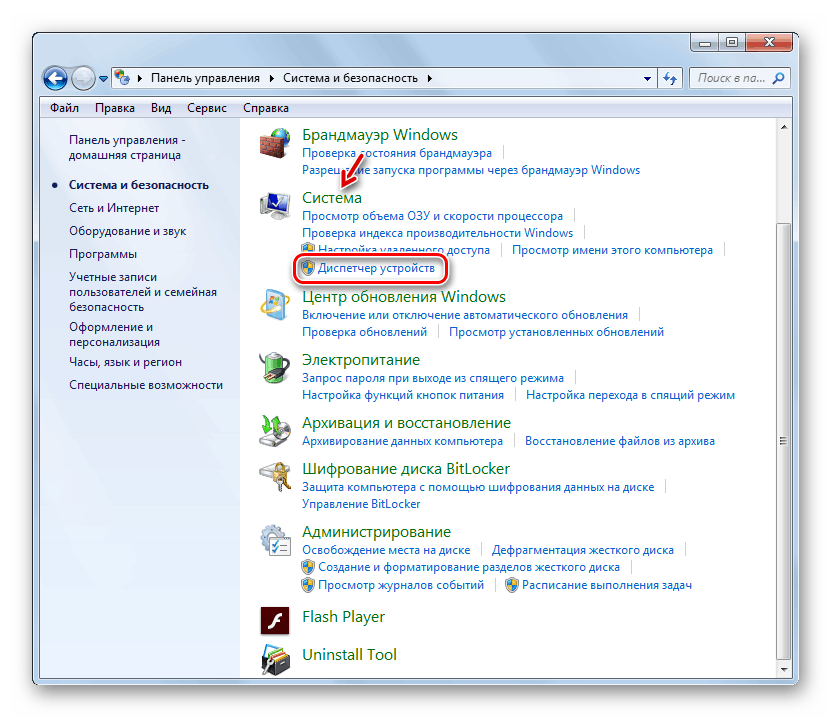
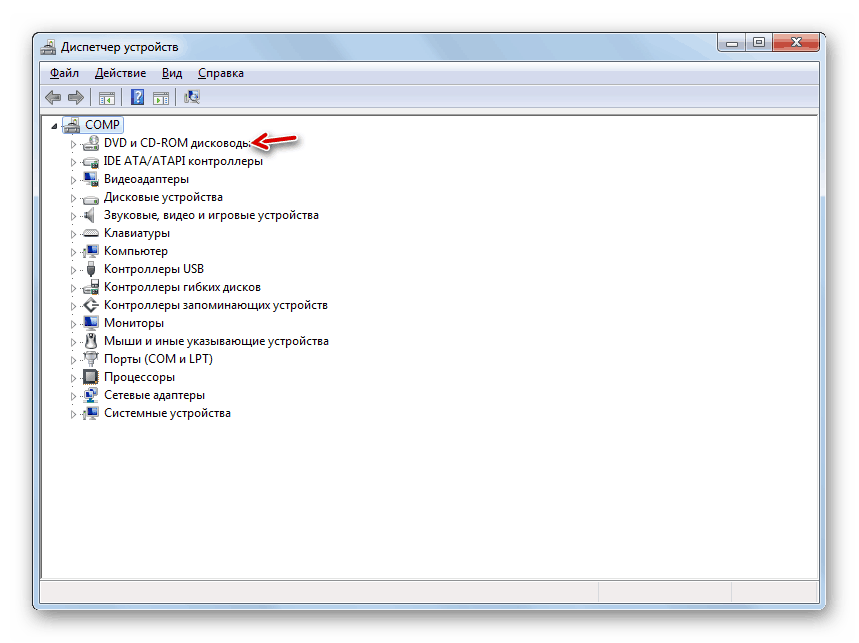
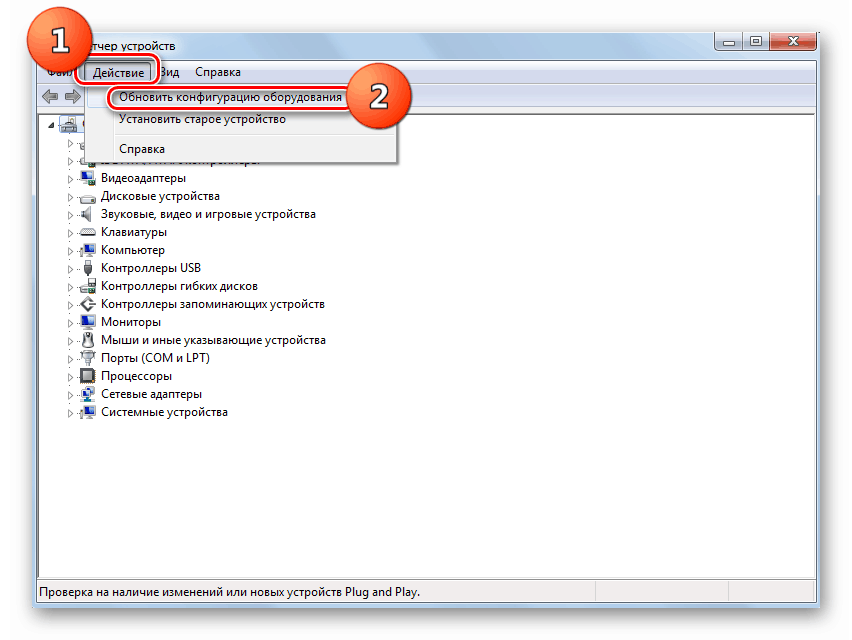
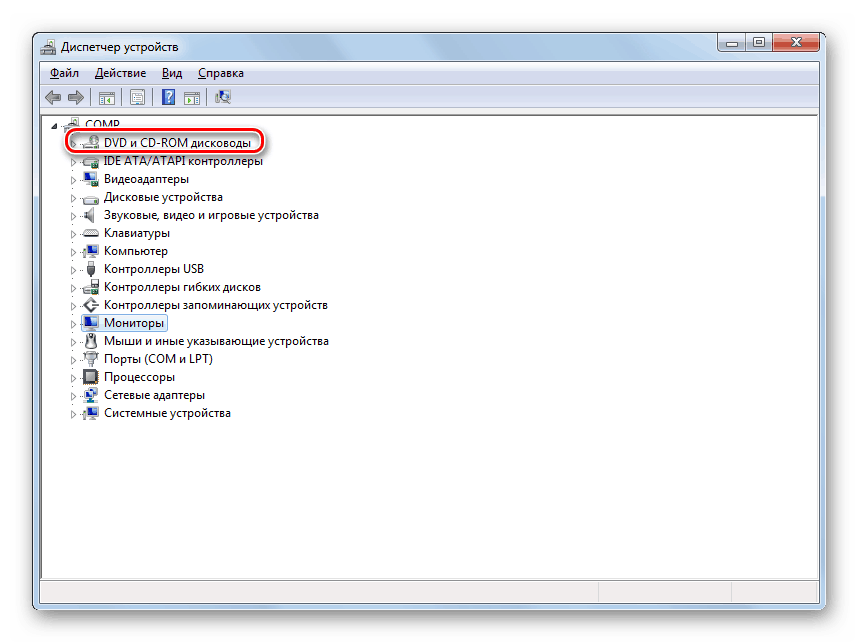
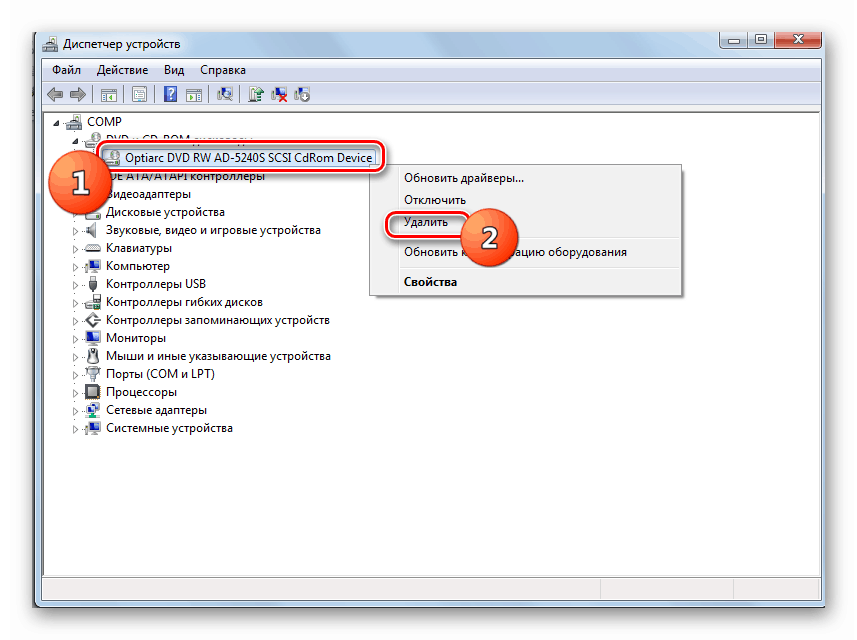
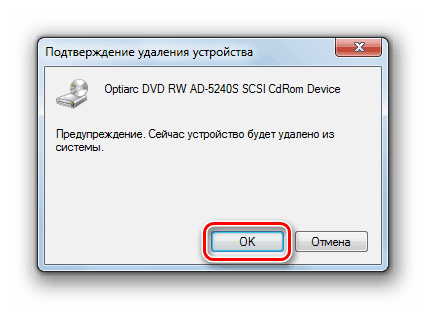
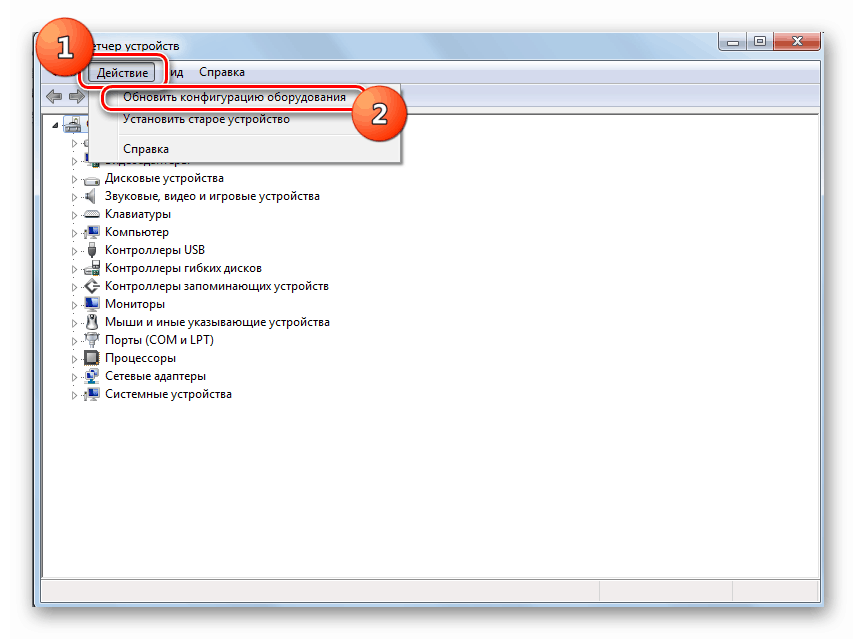
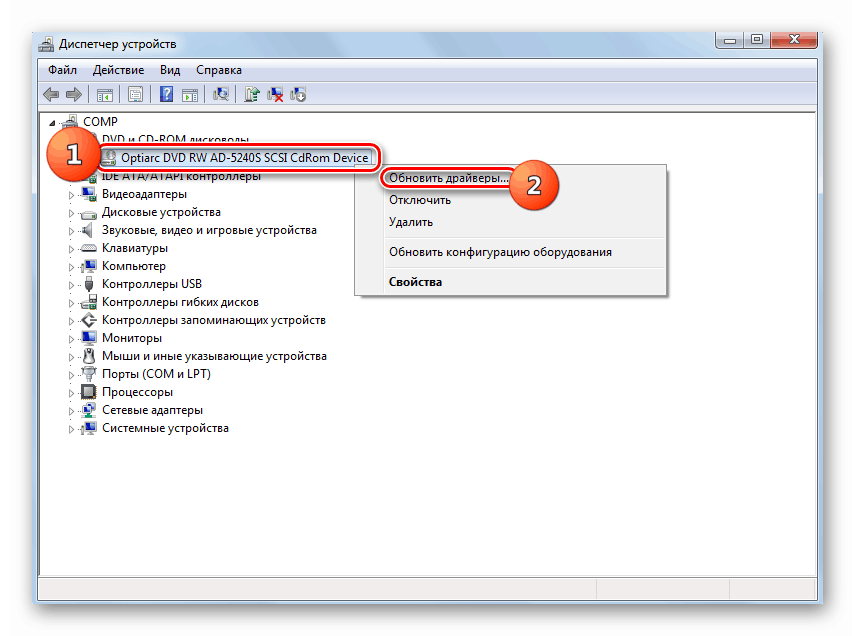
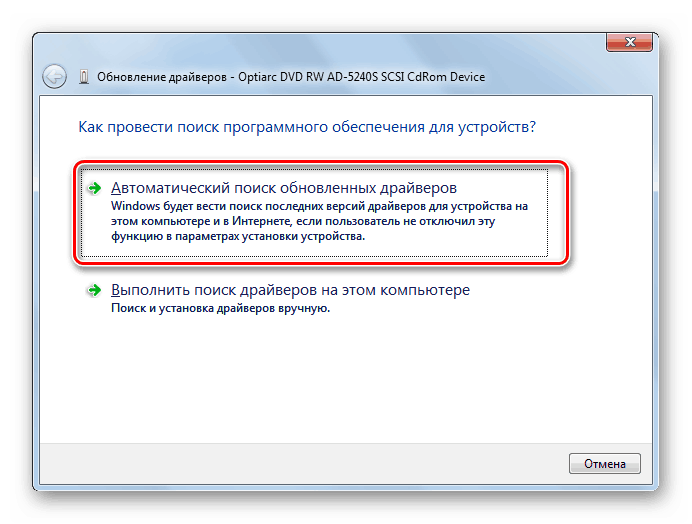
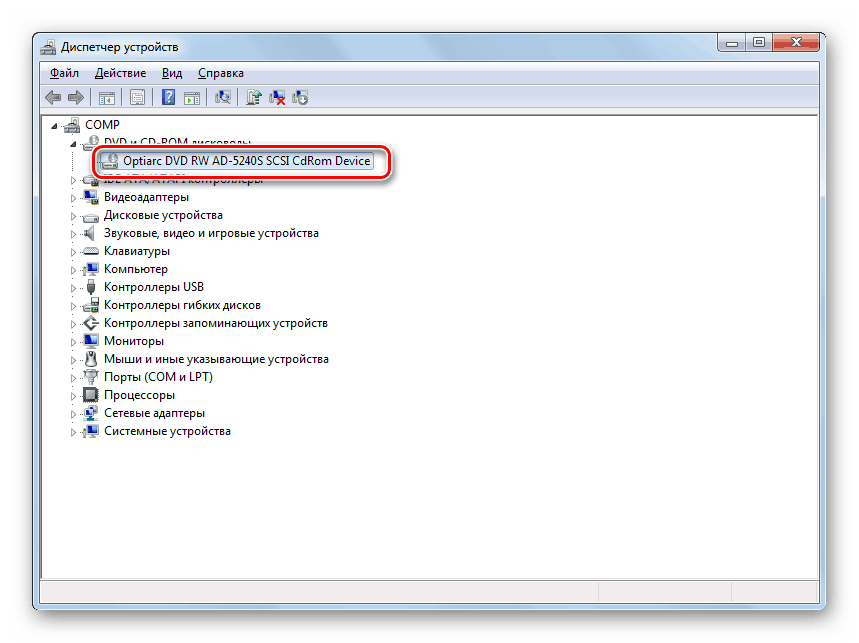
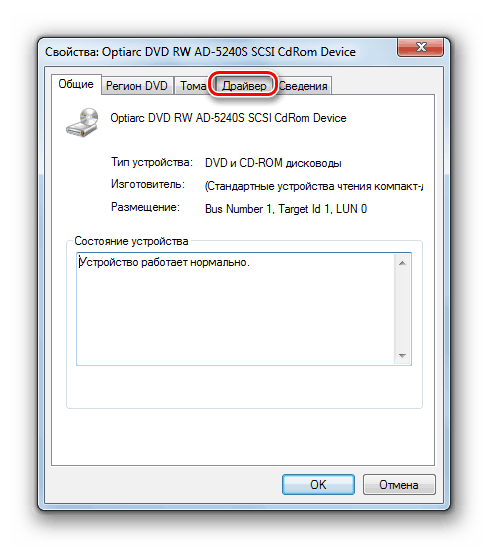
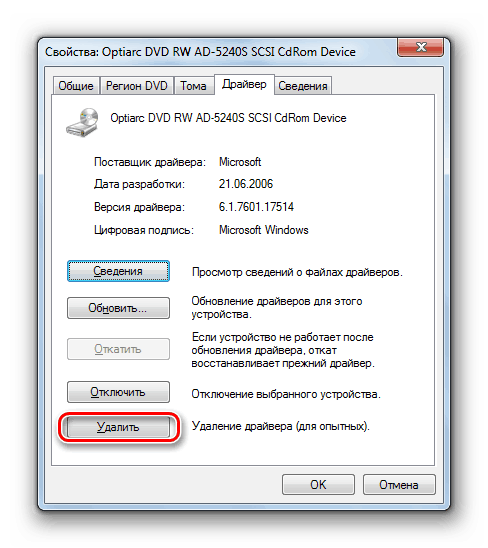
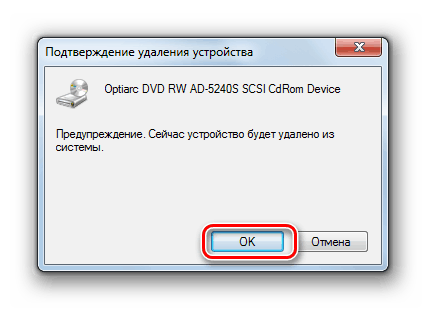
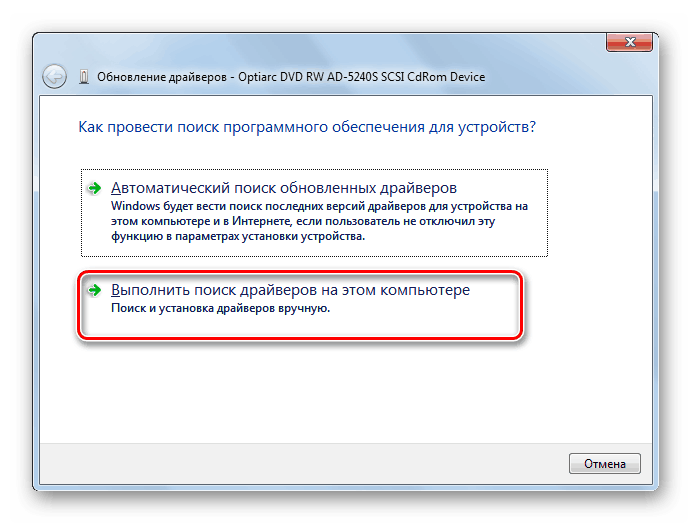
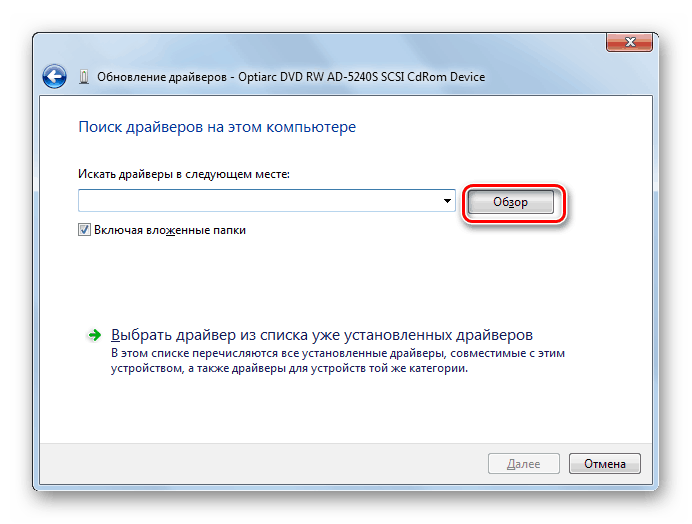
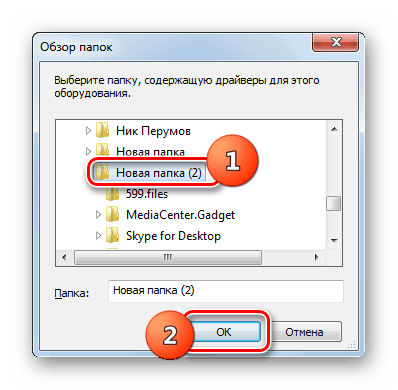
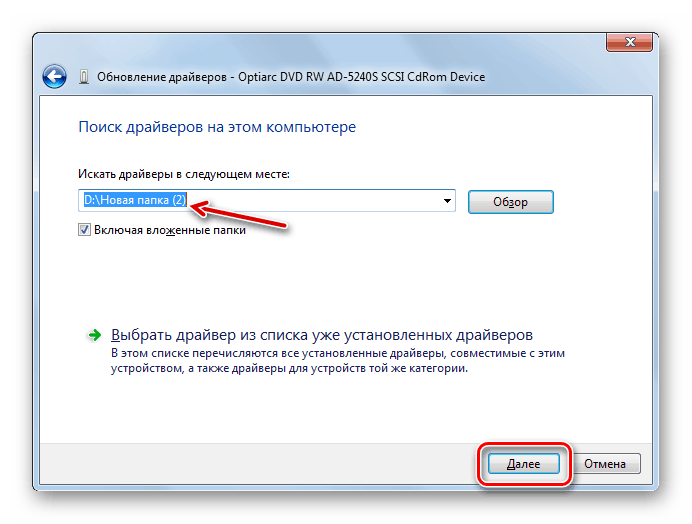
Če se vam zdi, da je ta postopek preveč zapleten, lahko na lažji način namestite poseben program v računalnik za iskanje in namestitev gonilnikov, na primer Rešitev Driverpack . Ta programska oprema sama poišče potrebno posodobitev in jo namesti v računalnik. Kljub temu je zgoraj opisana ročna namestitev bolj zaželena in je bolj verjetno, da je končni uspeh pri reševanju problema končni.
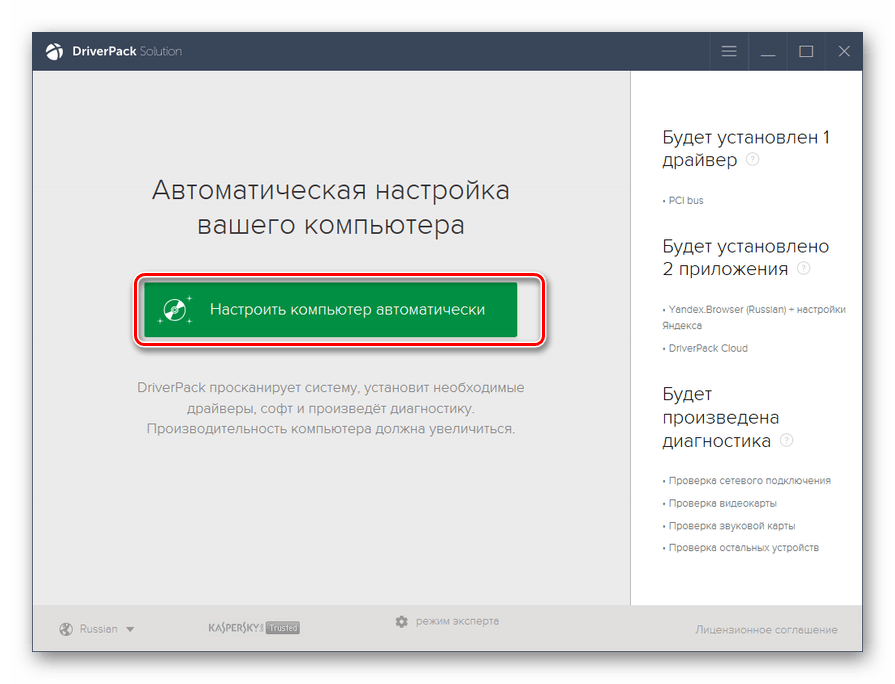
Lekcija:
Programska oprema za namestitev gonilnikov
Kako posodobiti gonilnike v računalniku z uporabo rešitve DriverPack Solution
2. način: Urejevalnik registra
Če zgornja dejanja ne rešijo težave s pogonom, morate v urejevalniku registra izvesti nekaj manipulacij. Ni priporočljivo spreminjati teh nastavitev po nepotrebnem, zato uporabite to metodo le, če druge možnosti niso prinesle sadov in ste prepričani, da vzrok težave ni v strojnih dejavnikih ali v nastavitvah BIOS-a. V vsakem primeru poskrbite, da boste varnostno kopirali sistem in register, preden začnete z manipulacijami, da boste lahko nazaj.
Lekcija: Kako ustvariti varnostno kopijo sistema Windows 7
- Vnesite kombinacijo Win + R in vnesite naslednji izraz:
regeditKliknite na element "OK" .
![V okno urejevalnika registra preklopite z ukazom v oknu Zaženi v operacijskem sistemu Windows 7]()
Lekcija: Kako odpreti urejevalnik registra v sistemu Windows 7
- V odprti lupini urejevalnika registra pojdite v mape »HKEY_LOCAL_MACHINE« , nato »SYSTEM« , nato »CurrentControlSet« in »Control« . Na koncu odprite imenik »Razred« .
- V zadnjem oddelku navedite imenik "{4D36E965-E325-11CE-BFC1-08002BE10318}" in ga kliknite.
- Sedaj premaknite pozornost na desno stran okna. Poiščite parameter, imenovan "UpperFilters" . Z desno miškino tipko kliknite in izberite možnost "Izbriši" .
![Preklopite na brisanje parametra UpperFilters v razdelku {4D36E965-E325-11CE-BFC1-08002BE10318} v oknu urejevalnika registra v sistemu Windows 7]()
Če podan parameter v tem razdelku ni, izvedite operacijo brisanja s parametrom “LowerFilters” .
- Nato morate potrditi dejanja s klikom na gumb "Da" v pogovornem oknu.
- Odstranite parameter, zaprite "Urejevalnik registra" in znova zaženite računalnik. Po ponovnem zagonu računalnika mora pogon delovati.
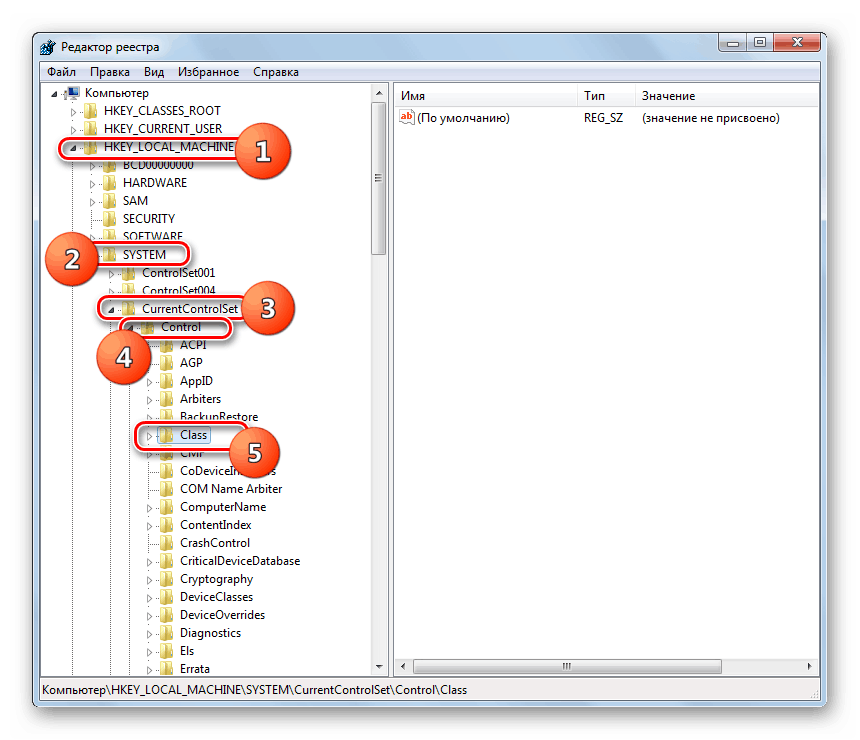
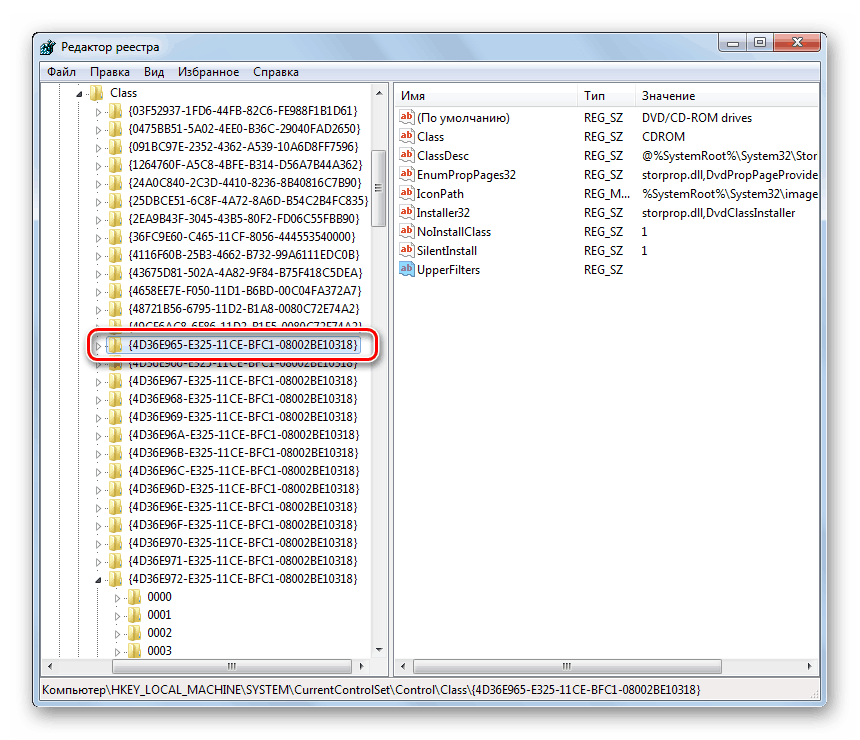
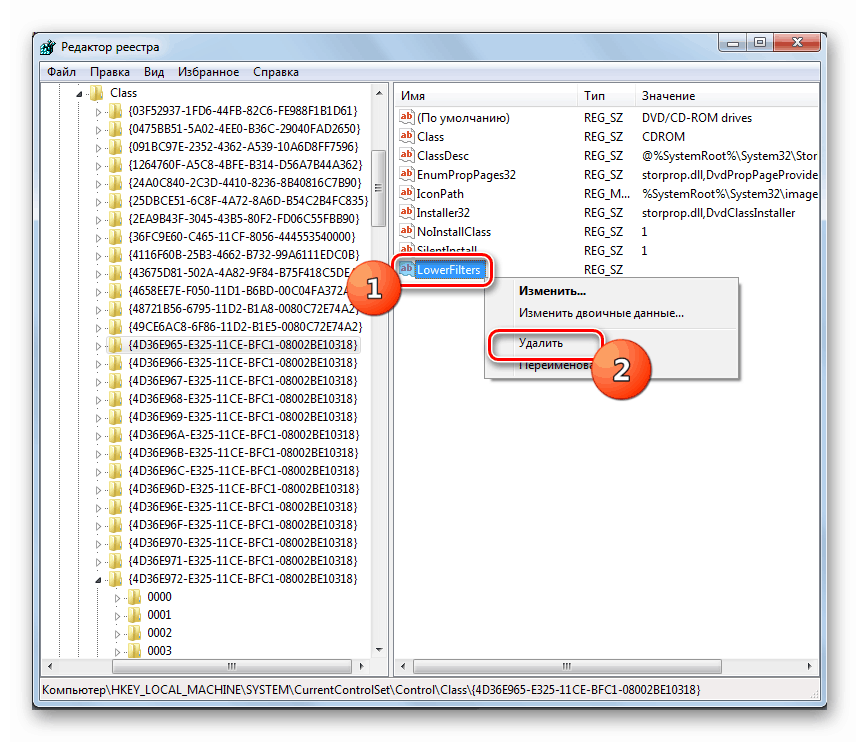
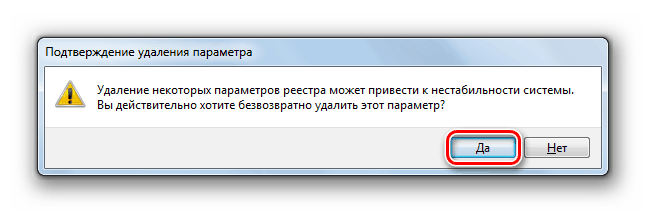
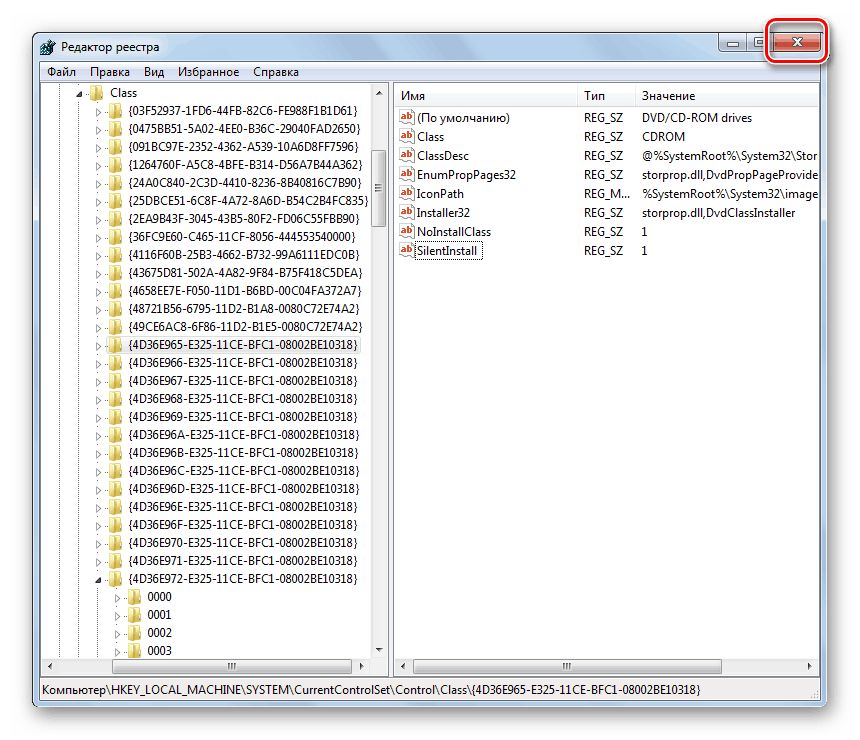
Če vam nobena od teh metod ni pomagala, potem, če imate ustrezno obnovitveno točko ali varnostno kopijo, lahko poskusite sistem povrniti v stanje, v katerem je pogon izvedel svoje funkcije. Če ni pozitivnega rezultata, lahko v skrajnih primerih izvedete postopek za ponovno namestitev sistema.
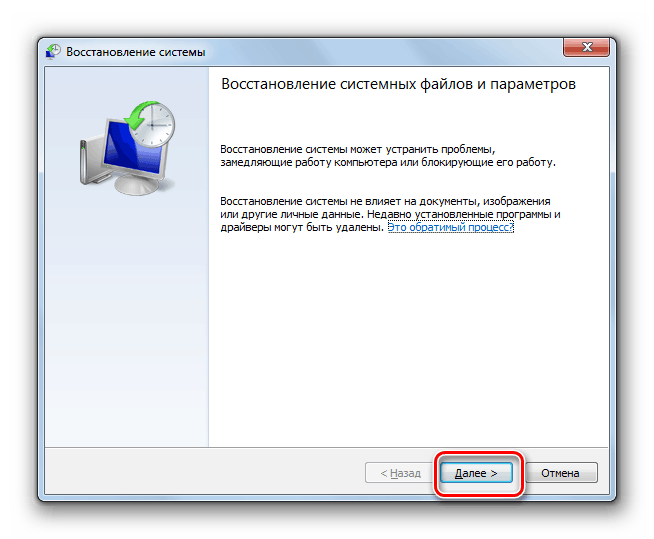
Lekcija:
Kako popraviti Windows 7
Kako namestiti Windows 7 z diska
Kako namestiti Windows 7 z bliskovnega pogona
Obstaja več razlogov, zakaj pogon morda ne bo deloval na računalniku z operacijskim sistemom Windows 7. Če pa ti dejavniki niso strojne narave ali niso povezani z nastavitvami BIOS-a, jih je v večini primerov mogoče odpraviti z manipulacijami v “Device Manager” (posodabljanje konfiguracije strojne opreme in ponovni namestitvi gonilnikov) ali v “Registry Editor” . V najbolj ekstremnem primeru lahko uporabite postopek za obnovitev ali ponovno namestitev sistema.